Cách xóa trang tính trong Excel 2010 - How to Delete Worksheet in Excel 2010, chèn thêm, xoá bỏ 1 sheet trong Microsoft Excel 2010
Xóa bảng tính
Đây là bước để xóa một bảng tính WorkSheet trong Excel 2010.
Bước 1 - Nhấp chuột phải vào Tên trang tính cần xoá và chọn tùy chọn Delete - Xóa
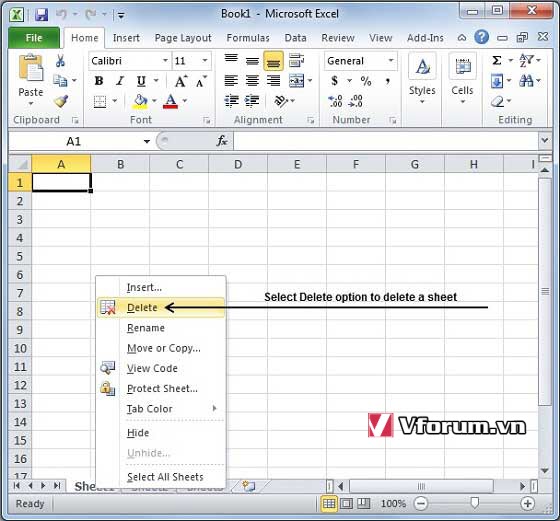
Trang tính sẽ bị xóa ngay nếu nó là 1 sheet trống, còn không thì bạn sẽ nhận được một thông báo xác nhận.
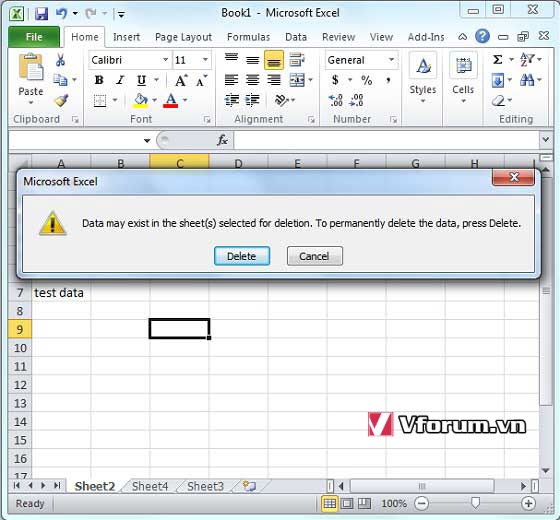
Bước 2 - Nhấn nút Delete - Xóa
Bây giờ bảng tính của bạn đã thực sự bị xóa hoàn toàn.
Mẹo: Kích chọn 1 Sheet rồi dùng phím Shift hoặc Ctrl để lựa chọn liên tục nhiều Sheet khác, sau đó mới chọn Delete để xoá chúng.
Xóa bảng tính
Đây là bước để xóa một bảng tính WorkSheet trong Excel 2010.
Bước 1 - Nhấp chuột phải vào Tên trang tính cần xoá và chọn tùy chọn Delete - Xóa
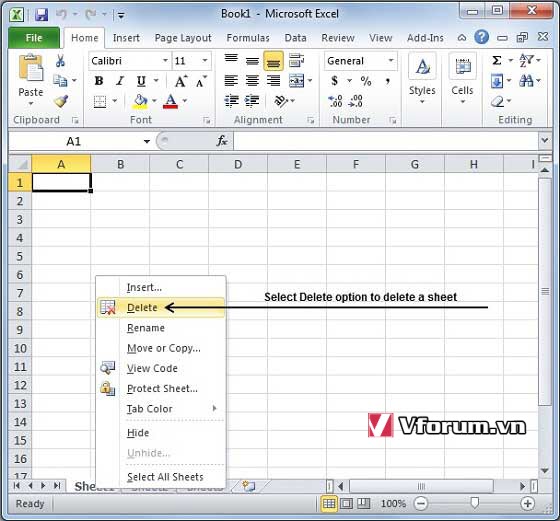
Trang tính sẽ bị xóa ngay nếu nó là 1 sheet trống, còn không thì bạn sẽ nhận được một thông báo xác nhận.
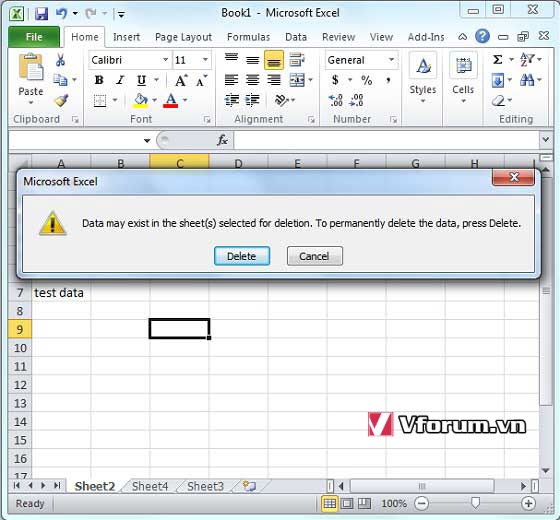
Bước 2 - Nhấn nút Delete - Xóa
Bây giờ bảng tính của bạn đã thực sự bị xóa hoàn toàn.
Mẹo: Kích chọn 1 Sheet rồi dùng phím Shift hoặc Ctrl để lựa chọn liên tục nhiều Sheet khác, sau đó mới chọn Delete để xoá chúng.